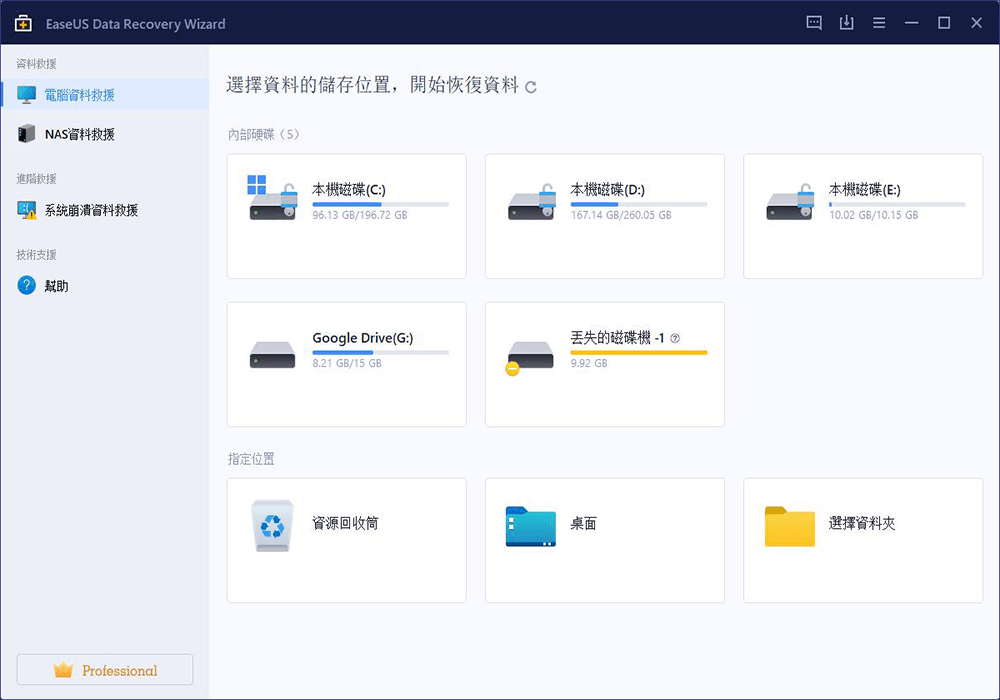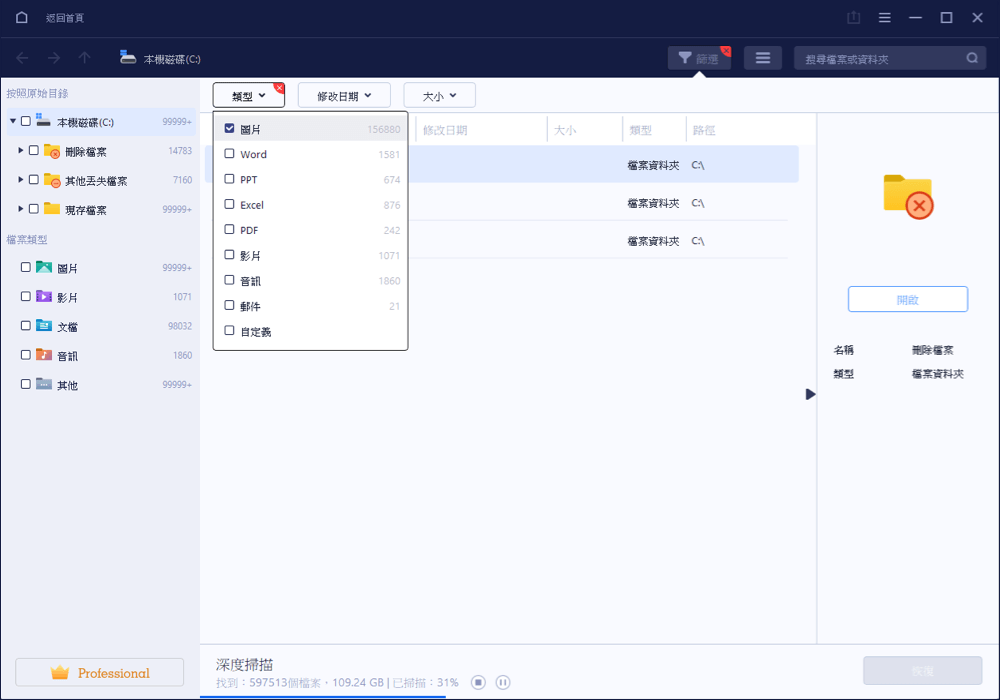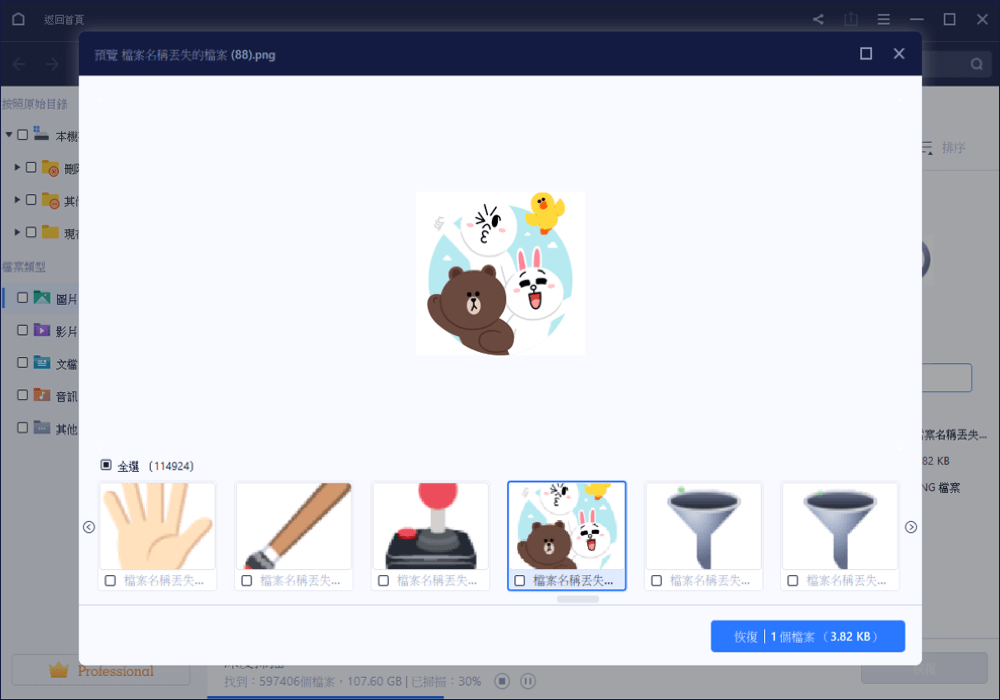文章目錄
![]() 編輯人員資料
編輯人員資料
![]() 評論及獎項
評論及獎項
無論您是如何遺失照片的,都可以從任何裝置救回照片。下面為本文內容的快速導覽,您可以透過以下方式了解如何恢復丟失的照片。
如何救援永久刪除的照片
我在Quora上發現一個有趣的話題:「為什麼這麼多人喜歡東拍拍西拍拍而不是卯足全力珍惜當下呢?」下面有一個答案我非常喜歡:「98%的人不是活在當下,而是活在未來。他們在社群媒體上上傳自己的照片並享受被大家關注的感覺。不論何時何地,人們帶著相機就是為了拍出最完美的照片,即便不是那麼完美也沒關係,PS之後就無可挑剔。」
這種說法我非常認同。這麼做其實就是回顧人生的一種方式,分享並保存生命的每一個重要時刻,以電子檔或紙質照片的形式保存下來。
回歸正題,記錄人生不是此次主題,教您救回記錄人生的照片才是今天的主菜!毫無疑問,照片丟失象徵著回憶丟失,那種傷心是無法彌補的。如何以最低的成本快速恢復丟失的照片才是大家最關心的事!接下來講述的資料救援解決方案能夠解決照片被隱藏、看不見或裝置無法存取、裝置格式化、病毒感染等所有情況的問題。
技巧1. 如何救援安卓Android手機上丟失的照片/影片
如果您在安卓手機(三星、LG、OPPO、HTC、Sony或Vivo)上丟失了照片或影片,試試下面步驟來找回。
1 — 使用安卓照片救援App恢復遺失的照片
有兩種方法可以救援Android相片。一種方法是通過將安卓手機連接到PC以復原丟失的照片;另一種方法是在沒有電腦的情況下,在手機上救援Android照片。在此部分中,我們想教您怎麼在不使用電腦的情況下從安卓系統救回照片。您所需要的就是 EaseUS MobiSaver App。下載這款App來恢復Android上遺失的相片。
步驟 1. 在手機上啟動App,點擊「開始掃描」按鈕,軟體將開始尋找丟失的照片和影片。
步驟 2. 刪除的照片和影片會出現在畫面上。點擊設置,您可以設偏好設定,讓軟體只掃描和顯示特定的檔案大小、檔案格式等。
步驟 3. 掃描完成後,選擇顯示的檔案,然後點擊「恢復」。點擊眼睛的圖示,所有救回的照片和影片都會在那裡。
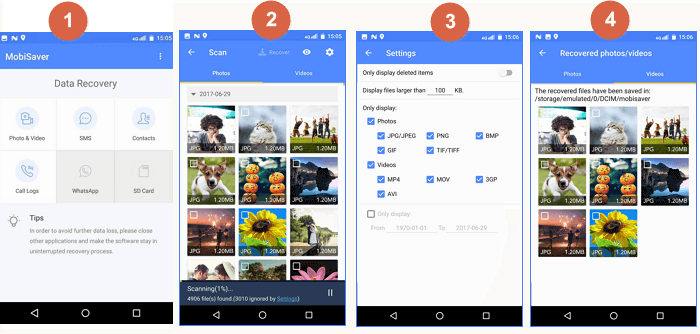
2 — 手動還原Android照片和影片
您可以查看Android垃圾桶,簡單步驟救回安卓相片。
步驟 1. 在安卓手機或平板電腦上開啟Google相簿App。
步驟 2. 在底部,點擊「相簿」>「垃圾桶」。
步驟 3. 點下要還原的照片或影片。
步驟 4. 在底部,點擊「還原」。照片或影片將會復原。如果您想要的照片或影片不在垃圾桶,那麼有可能是被永久刪除了。如果有以下情況,您將無法手動還原照片:
- 60多天前就將照片搬到垃圾桶了
- 將照片或影片移到垃圾桶並清空了垃圾桶
- 在垃圾桶中永久刪除該照片或影片
- 在您的裝置上的照片App中刪掉了該照片或影片,且沒有事先備份
但如果使用EaseUS MobiSaver,您仍然有機會在Android裝置上救援永久刪除的相片。
3 — 透過 Google 相簿解決 android 相簿照片不見(平常透過 Google 備份適用)
步驟 1:檢查帳戶
步驟 2:尋找來自其他應用程式 (例如 Facebook 或 Instagram) 的相片
步驟 3:確認相片是否已刪除
來源及詳情可參考 >>> Google 找出遺失的相片和影片(Android)
技巧2. 如何在iPhone救援丟失的相片/圖片
如果您是iOS使用者,可以透過以下步驟救援刪除或丟失的照片和圖片。
1. 從「最近刪除」相簿復原iOS照片
如果您不小心刪除了照片和影片,這些刪除的項目將跑到「最近刪除」相簿中。您可以在這裡復原iPhone照片。
步驟 1. 打開您的iPhone、iPad或iPod touch。
步驟 2. 點下照片或影片,選擇「復原」。確認復原照片。
如果想要復原多張照片,點擊「選取」並選擇照片或影片,然後點擊「復原」將刪除的照片或影片救回。
2. 沒有iCloud/iTunes備份情況下救援iPhone照片
怎麼樣才能救回iPhone上永久刪除的照片呢?如果您已事先將照片備份到iTunes或iCloud,那麼可以從iTunes或iCloud恢復iOS檔案。如果您還沒有建立任何備份,可以使用EaseUS MobiSaver恢復iPhone相片。這套專業的iPhone恢復軟體可以救援iPhone/iPad的照片、聯絡人、影片、電影、訊息等,無論您是否有備份。
步驟 1. 將iPhone或iPad連接到您的電腦
執行EaseUS MobiSaver,將您的iPhone或iPad連接到電腦。在主界面中選擇「從iOS設備恢復」,然後點擊掃描。
步驟 2. 掃描您的iOS裝置,找到所有現有和丟失的資料
接下來,EaseUS MobiSaver將快速掃描您的裝置,尋找所有現有和丟失的資料。您可以透過點擊左邊的分類更輕鬆找到所需檔案。
步驟 3. 預覽和恢復沒有備份的iPhone照片
在預覽時勾選需要的檔案,然後點擊「恢復」按鈕將檔案存到電腦上的安全位置。
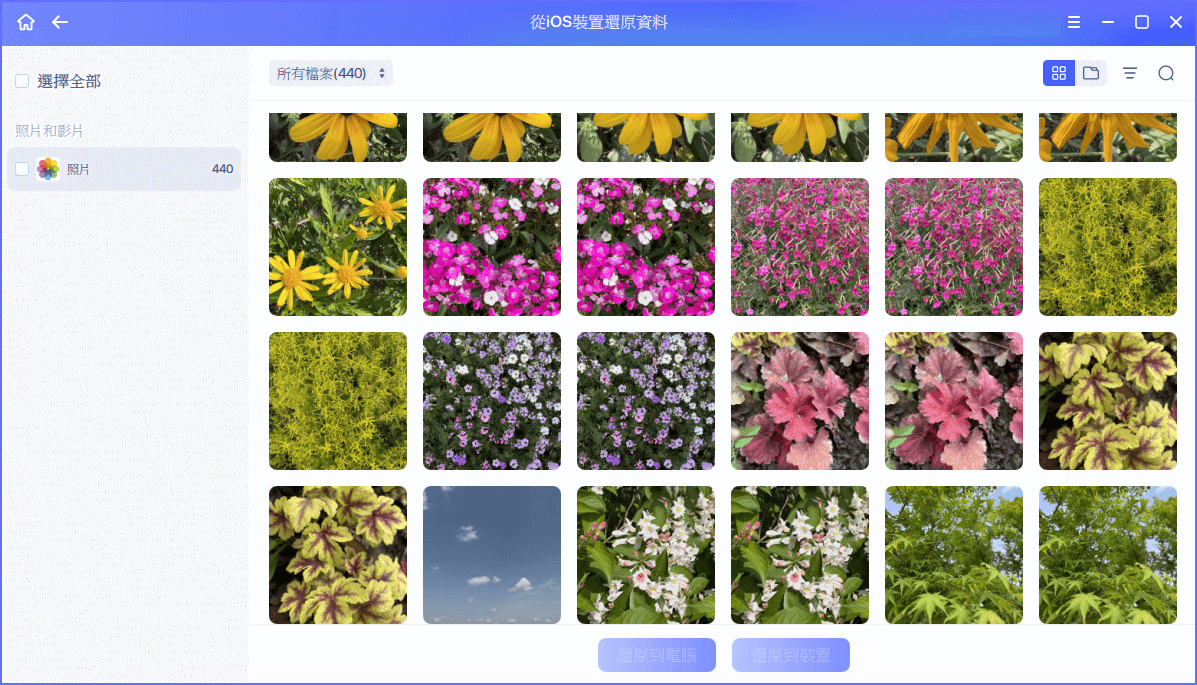
3 — 透過 Google 相簿解決 iOS 相簿照片不見(平常透過 Google 備份適用)
步驟 1:檢查帳戶
步驟 2:如果曾經在 Google 相簿中輕觸 [釋出空間]
步驟 3:確認相片是否已刪除
更多資訊請參閱 >>> Google 找出遺失的相片和影片(iOS 適用)
技巧3. 如何在Windows PC救援遺失照片(3步驟)
您需要先了解一件事是,很多情況下,照片丟失丟的不是照片,而是路徑丟失。為了幫您找回照片,您需要專業的資料救援工具。
EaseUS Data Recovery Wizard為數以百萬計的使用者提供服務十多年了,並且收到許多在有救援照片、文件、影片、音訊、CAD、PS等數位資料有需求的使用者感謝。
EaseUS Data Recovery Wizard
- 在不同的資料丟失情況下恢復刪除、格式化、無法存取的資料。
- 在任何儲存裝置上有效、安全且完整地救援照片、音訊、音樂和電子郵件。
- 恢復資源回收筒、硬碟、記憶卡、快閃磁碟機和數位相機的資料。
下載這套照片救援軟體,輕鬆救回丟失的圖片。
- 重要
- 無論您是如何丟失照片及其他類型的檔案的,現在都不要使用當前裝置。這是因為寫入新資料肯定會佔用丟失資料的空間,俗稱資料覆蓋。一旦資料被覆蓋,大羅神仙也救不回來。
首先,想恢復刪除的圖片時,可以了解一些很有幫助的功能:
- 篩選:此功能提供了快速的方式找到需要的檔案。要找到需救援的圖片,請在篩選列表中選擇「圖片」。
- 搜索:搜尋正確的檔案名或檔案類型。搜索框中搜尋特定類型的圖片,例如:輸入png、.jpg、.jpeg、.tif等。
再來,請按照以下教學恢復刪除的圖片:
步驟1:選擇一個位置。
選擇正確的磁碟機代號(可以是本機磁碟或外接裝置),然後點擊掃描按鈕。
步驟2:掃描丟失的資料。
EaseUS Data Recovery Wizard很快就能找到所選磁碟機上刪除的內容。「已刪除的檔案」結果很快就會出現。掃描結束後,會出現許多不同類別的掃描結果。
步驟3:篩選圖片並恢復。
使用篩選功能可以從結果中快速找到圖像檔案。另外,可以在搜索框中搜尋檔案名和檔案類型。最後,選擇需要的圖片並點擊恢復按鈕。
技巧4. 如何在Mac上還原丟失圖片
如果您使用的是MacBook,那麼可以找回丟失或永久刪除的照片嗎?可以的。您可以使用Mac資料救援軟體找回丟失的照片。您所需要做的就是下載EaseUS Data Recovery Wizard Mac版本。然後,按照以下步驟恢復Mac照片。
步驟1. 選擇丟失資料和檔案的磁碟位置(可以是內接HDD/SSD或可移動儲存裝置)。點擊掃描按鈕。

步驟2. EaseUS Data Recovery Wizard for Mac將立即掃描您選擇的磁碟卷,並在左側面板上顯示掃描結果。

步驟3. 在掃描結果中,選擇檔案並點擊立即恢復按鈕將資料救回。

技巧5. 如何恢復SD卡上丟失/刪除的照片
如果您的數位相機SD卡或記憶卡上的照片遺失了,可以使用EaseUS SD卡救援軟體。這款資料恢復工具可以將相機的照片輕鬆救回。
步驟1. 將SD卡放入讀卡機,並連接到電腦。然後啟動EaseUS Data Recovery Wizard,選擇SD卡並點擊「掃描」。
步驟2. 等待掃描完成,然後選擇要恢復的照片。想快速找到需要檔案,可以點擊「篩選」>「照片」。
步驟3. 點擊「恢復」,將照片恢復到另一個安全位置。
額外小知識1:為什麼丟失的照片可以救援
我們都知道在資源回收筒中可以還原最近刪除的資料檔案,但這個辦法不是一直都有用的。一旦清理了資源回收筒,或是使用Shift+Delete鍵永久刪除檔案,您將無法在資源回收筒找到該檔案。除了上述兩種情況外,還有許多其他方式會讓檔案不經過資源回收筒就刪除,且不會留下任何痕跡。
- 相機突然沒電
- 格式化相機或手機記憶卡但忘記備份
- 未正常退出SD卡/USB隨身碟,並經常在不同裝置上使用它
- 傳輸照片的過程被中斷
- 記憶卡檔案系統損毀錯誤,包括變成RAW格式、系統提示未格式化錯誤或檔案實際存在但顯示是空白
額外小知識2:最佳照片救援軟體是什麼
根據上面的解釋,很多情況是這樣的:丟失的不是照片,而是照片的路徑。為了協助您輕鬆找回丟失照片,我們認為一款優秀的照片救援軟體需具備以下4項。
知名品牌
資料安全是首位。大公司擁有強大的產品研發團隊,提供乾淨、好用的資料救援軟體,在業界有絕對的權威性。
效能及相容性
資料救援軟體—EaseUS Data Recovery Wizard 成功救援資料機率高達97%。同時,能夠完美相容 Windows 以及 MacOS X(MacOS)系統。
支援恢復多種圖片格式
圖片格式有很多種,能夠救援不同格式的圖片是一款具有競爭力的資料救援工具必須具備的能力。EaseUS 軟體可救援格式有:JPEG, TIFF, BMP, GIF, PNG, PSD, INDD, PSP, PCT,Canon CR2/CRW,Fujifilm RAF, Kodak K25/KDC/DCR, Nikon NEF/NRW, Olympus ORF, Panasonic Raw, Sony SR2, ARW, SRF等。
介面簡單易懂,軟體好上手
很多使用者不具備電腦相關知識技術,能讓這領域下的用戶快速學習執行操作至關重要。
結論
閱讀本文教學後,您應該了解到有著功能強大且好用的照片救援工具是非常方便的。只要您找到適合的資料恢復軟體,就可以輕鬆應用在各種檔案救援需求。EaseUS公司還有許多其他實用產品,像是用於Android和iOS裝置救援資料的軟體,另外還提供您資料雙重保護的資料備份軟體。
丟失照片救援FAQ
您已了解如何在安卓Android、iPhone、Windows PC、Mac和SD卡中救援遺失的照片。如果您仍然有疑問,可以繼續往下閱讀找到答案。
在照片圖庫中刪除的照片可以恢復嗎?
可以。在垃圾桶中看到的所有照片影片都可以恢復,垃圾桶中的內容會停留60天。選擇一張刪除的照片,然後選擇還原就能夠Android安卓照片救援。
永久刪除的相片會永遠消失嗎?
刪除照片和影片時,這些東西會進入「最近刪除」相簿中並停留30天。30天後就會被永久刪除。如果您使用iCloud照片,並且從裝置上刪除了照片和影片,那麼這些照片和影片在其他裝置上也會刪除。
最好的免費照片救援軟體是什麼?
快速查看十套免費好用的照片救援軟體
- EaseUS Data Recovery Wizard
- Stellar Data Recovery
- Recover My Files
- Recuva
- Disk Drill
- PhotoRec...
這篇文章有幫到您嗎?
相關文章
-
![author icon]() Agnes 2023年03月20日
Agnes 2023年03月20日
-
修復Windows 10/8/7照片「不能預覽或在Windows打開」錯誤
![author icon]() Agnes 2023年03月20日
Agnes 2023年03月20日
-
![author icon]() Agnes 2023年03月20日
Agnes 2023年03月20日
-
![author icon]() Agnes 2023年03月20日
Agnes 2023年03月20日